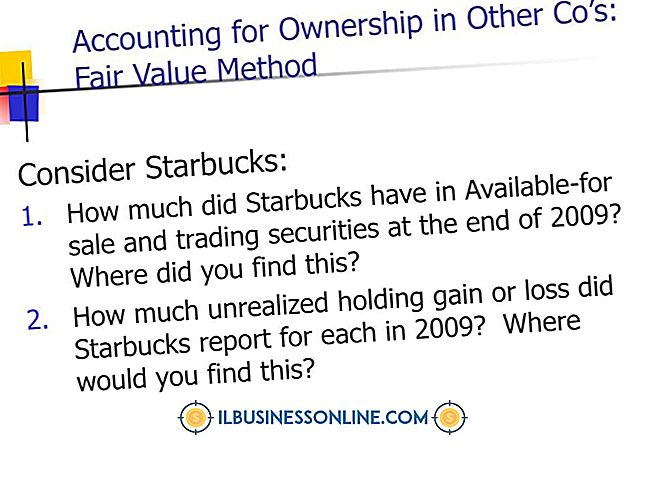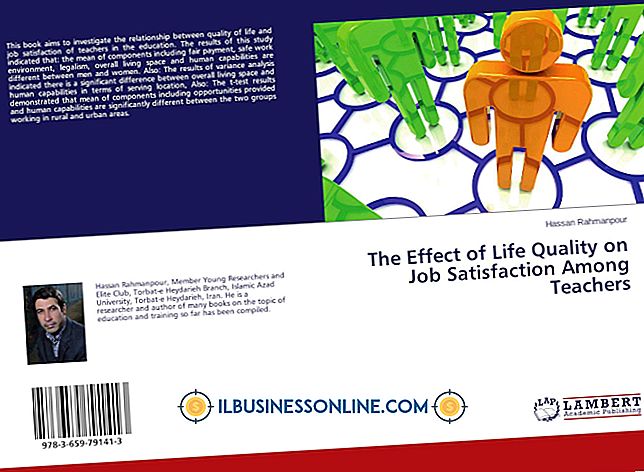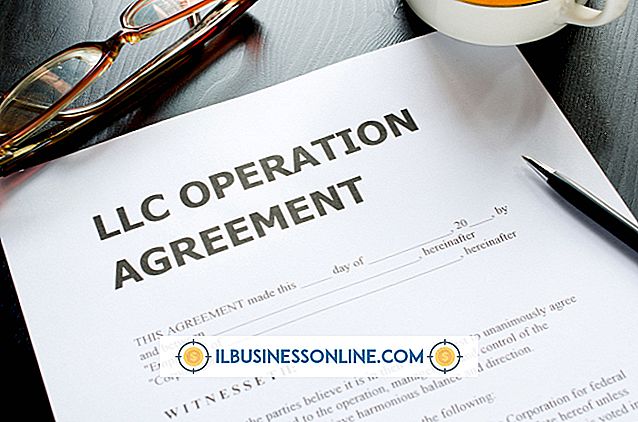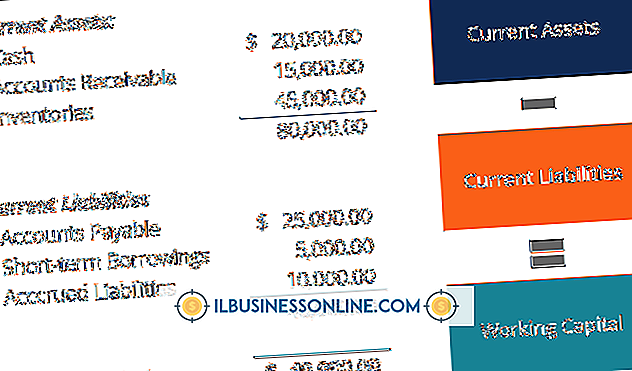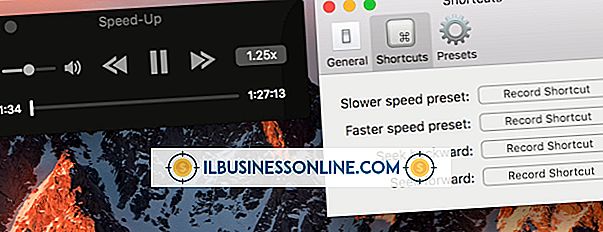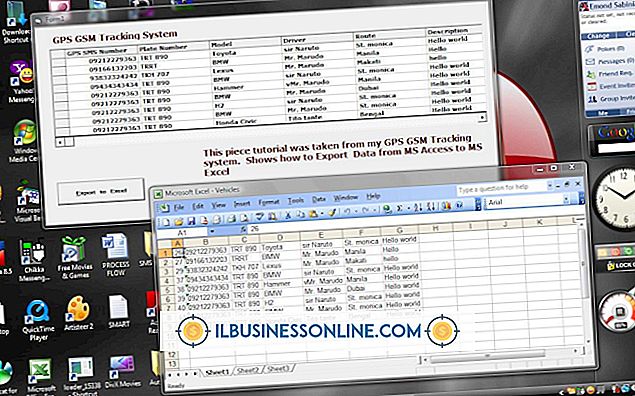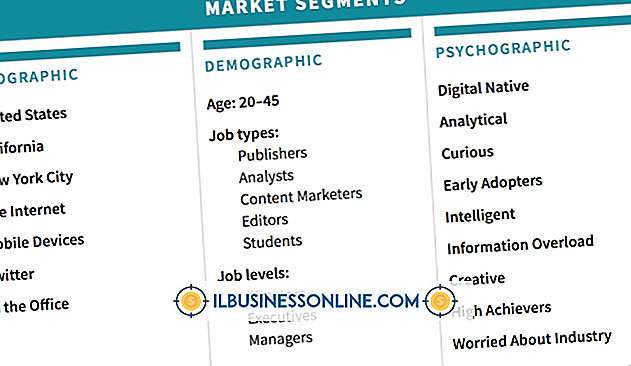WordPress Gönderilerinde Kod Nasıl Görüntülenir?

Varsayılan olarak, WordPress blog yazılarında ve sayfalarında HTML veya PHP kodlarını otomatik olarak tekstüre eder veya yorumlar. Bu, blog kodlarında programlama kodu görüntülemek isteyen WordPress blogcuları için, belki de öğretici amaçlar için, belki de WordPress yazılımı kodu çevirip dönüştürmeden sorun yaratabilir. Bu sorunun iki çözümü vardır: HTML karakter varlıklarını kullanarak kodu manuel olarak yazın ve yerel WordPress'i kullanın
etiketlerini veya belirli önceden programlanmış bir etiketi kullanarak kod girişlerini otomatikleştiren bir eklenti yükleyebilirsiniz. Tavsiye edilen bir eklenti, resmi WordPress geliştiricisi Alex Mills tarafından tasarlanan SyntaxHighlighter Evolved olarak adlandırılıyor.HTML Karakter Varlıkları ve "Ön" Etiketini kullanın
1.
WordPress blogunuza giriş yapın ve yeni bir gönderi oluşturun. Görsel Düzenleyici işlevini kullanın; sekmesi yazılan metin giriş kutusunun sağ üst tarafında bulunur.
2.
Web çubuğunun ikinci satırındaki "Biçim" adlı açılır oku tıklayın. Listeden "Önceden biçimlendirilmiş" i seçin. Önceden biçimlendirilmiş ayar, metninizi monospace türüne dönüştürür ve HTML veya PHP karakter varlıklarını korur.
3.
Belirli karakterler için kod karakter varlıkları kullanarak yazı metin kutusuna kodu yazın. Örneğin, bu karakter varlıklarını daha genel kod türlerinden bazıları için kullanın:
"=" <= <
=> / = / - = -
] =] [= [• = •
SyntaxHighlighter Evolved Plugin'i yükleyin
1.
WordPress blogunuza giriş yapın. Kontrol paneli menüsünden "Eklentiler" bağlantısını tıklayın. "Yeni Ekle" yi seçin.
2.
Arama kutusuna "SyntaxHighlighter Evolved" yazın. "Şimdi Ara" yı tıklayın. Eklentiyi listede arayın ve "Şimdi Kur" u tıklayın. Onay penceresinde "Tamam" ı tıklayın. Eklentinin yüklenmesine izin ver.
3.
"Eklentiyi Etkinleştir" bağlantısını tıklayarak eklentiyi etkinleştirin.
4.
SyntaxHighlighter Kontrol paneli menüsünde "Ayarlar" ı tıklatarak geliştirilen ayarlara erişin. Listede "SyntaxHighlighter Evolved" seçeneğini tıklayın. Ayarları istediğiniz gibi ayarlayın ve tamamladığınızda "Değişiklikleri Kaydet" i tıklayın.
5.
Yeni bir blog yazısı oluşturun. Kod eklemek ve görüntülemek için, kodunuzu iki kısa kod etiketi arasına yazın. Örneğin, WordPress postanızda HTML kodunu görüntülemek için, kısa kodu [html], html kodunuzu ve son kısa kod etiketini [/ html] yazın. Örneğin: [html]
Başlangıçta
[/ Html]. Ek kısa kodlar için, SyntaxHighlighter Evolved settings sayfasına bakın. Kısa kodlar sayfanın altında listelenir.Gerekenler
- WordPress kullanıcı adı ve şifresi
Bahşiş
- WordPress, sıkıcı karakter varlıkları türünü öğrenmek ve kullanmak konusunda isteksiz olan blogcular için bir kodlayıcı pencere aracı sağlar (bağlantı için Kaynaklar'a bakın). HTML veya PHP metninizi Encoder Widget metin kutusuna yazın ve "Encode!" Widget, metninizi uygun HTML karakter varlıklarına dönüştürür. "Pre" etiketlerini kullanarak sonuçları kopyalayıp blog postanıza yapıştırın.
Uyarı
- "Pre" etiketlerini kullanırken, WordPress kelimenin tam anlamıyla ve kodunuzu yazdığınız şekilde tam olarak çoğaltacaktır. Kodunuzda uzun kesintisiz kod dizeleri varsa, WordPress kodun sayfa üzerinde yatay olarak çalışmasına ve okuyucularınız tarafından erişilememesine neden olur. Böyle bir durumda, bu uzun dizelerin içine mümkünse klavyenizdeki "Enter" tuşuna basarak bir satır sonu ekleyin. Bu, bazı durumlarda kodu kırabileceğinden mümkün olmayabilir. Bu durumda, bu nedenle, bir eklenti WordPress blogunuz için daha uygun olabilir.